قد تقوم بحذف صورة مهمة أو أكثر عن طريق الخطأ من الآي-فون الخاص بك. فما هي خيارات إعادة تلك الصور مرة أخرى؟ تابع معنا.
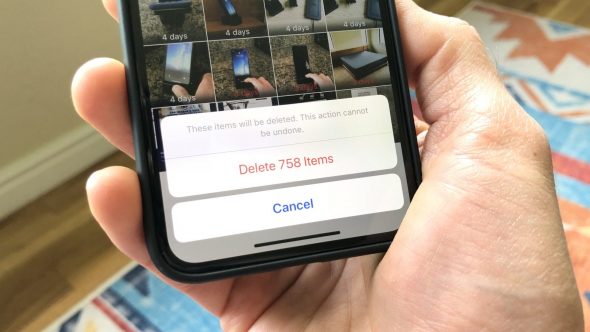
نعلم جميعا أن أبل أضافت ميزة مهمة جداً في تحديث iOS 8 في عام 2014 تمنع حذف الصور نهائيا وقامت بانشاء مجلد للمحذوف مؤخراً. وهي تشبه سلة المحذوفات على الويندوز Recycle Bin أو Trash على نظام الماك. ويتم حفظ الصور المحذوفة في هذا المجلد لمدة ثلاثين يوماً فقط، وبعد ذلك يتم حذفها نهائياً. وأصبح من السهل إعادة الصور المحذوفة خلال هذه المدة. لكن ما العمل إذا مضت هذه المدة أو تم حذف الصورة نهائياً من الآي-فون فهل يمكن استرجاعها؟ نعم يمكن ذلك بالطبع عن طريق بعض الطرق.
الاستعادة من الآي-كلاود
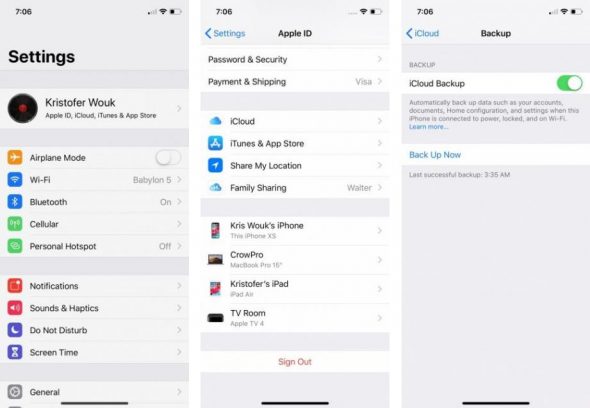
على افتراض أن الآي-كلاود قيد التشغيل، فانه يمكنك استعادة الصور المحذوفة من خلاله، لكنها ليست بالعملية السهلة، لأنه يتحتم عليك حذف جميع البيانات من الآي-فون ثم عمل استعادة للنسخة الاحتياطية من الآي-كلاود. أحياناً يكون هذا الخيار الوحيد أمامنا.
وقبل أن تقوم بهذه الخطوة عليك التأكد أولا من وجود نسخة احتياطية. وعادة لا يوجد إلا أحدث نسخة احتياطية قام بها الهاتف في آخر مرة. ويعتبر هذا أفضل من لا شيء.
لمعرفة آخر مرة تم فيها نسخ هاتفك احتياطياً، اذهب إلى الإعدادت، ثم انقر فوق اسمك، ثم iCloud ثم نسخ iCloud الاحتياطي وبمجرد تمكينها، سترى آخر مرة تم فيها عمل نسخ احتياطي لهاتفك تحت زر Back up Now. وإذا لم ترى ذلك فعليك عمل نسخة احتياطية الآن، ويمكنك قبل ذلك اختيار تطبيقات معينة لعمل نسخة احتياطية لها.
بمجرد التحقق من وجود نسخة احتياطية، وإذا قررت الاستعادة منها، انتقل إلى الاعدادات – عام – إعادة تعيين واختر مسح جميع المحتويات والاعدادات. وبمجرد اكتمال هذه العملية، يمكنك الاستعادة من النسخة الاحتياطية بسلام.
الاستعادة عن طريق الآي-تيونز
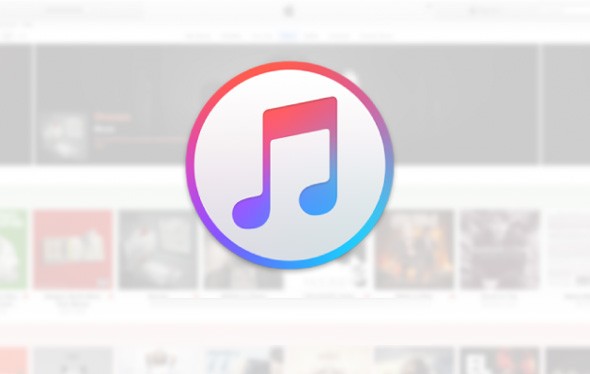
لا يستخدم الكثير من الأشخاص الآي-تيونز لمزامنة الآي-فون الخاص بهم كما كان قديما. ولكن الآي-تيونز هو طريقة سهلة لاستعادة الصور المحذوفة من الآي-فون.
وبمجرد توصيل الهاتف ورؤيته في برنامج آي-تيونز، انقر على قسم “ملخص” أو Summary ، وفي قسم “نسخ احتياطية” اختر استعادة النسخة الاحتياطية.
استعادة الصور المحذوفة عن طريق تطبيق طرف ثالث
إذا لم تنجح الطرق المذكورة أعلاه لاستعادة المحذوف من هاتفك، فقد يكون بإمكان أحد التطبيقات الخارجية مساعدتك في ذلك. ولكن ينبغي أن يكون هذا خيارك الأخير.
هناك العديد من التطبيقات المجانية جزئياً تحتوي على وظائف أخرى متعددة ولكن ميزة استعادة الملفات غالبا تجدها بمقابل. لذلك احرص على اختيار التطبيق المناسب واقرأ المراجعات والمميزات الخاصة به جيدا.
كيفية استعادة جهات الاتصال والتذكيرات والتقويمات
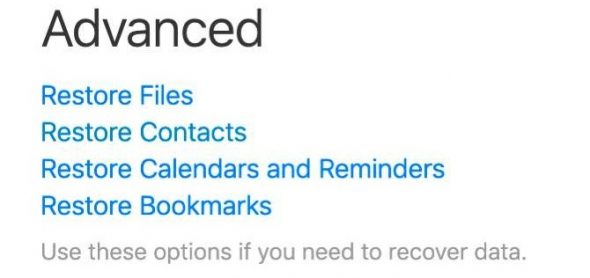
عندما يتعلق الأمر بجهات الاتصال والتقويمات، هناك الكثير من الخيارات لفعل ذلك. وهذا يرجع إلى طريقة مزامنتها، فقد يمكنك استعادتها بسهولة وقد لا يمكن استعادتها بحال من الأحوال.
من خلال الآي-كلاود
اذا كنت تستخدم الآي-كلاود لحفظ جهات الاتصال أو التقويمات أو التذكيرات، فإن أمر استعادتها أمر سهل. بمجرد إزالتها من الآي-فون، يمكنك استعادة أي منها عن طريق موقع iCloud (من حاسبك الشخصي)
سجل الدخول إلى حساب آي-كلاود الخاص بك على موقع آي-كلاود، ثم انتقل إلى الاعدادات – ثم خيارات متقدمة Advanced – حدد استعادة جهات الاتصال Restore Contacts، واختر التاريخ الذي تريد الاستعادة منه، ثم انقر على زر Done.
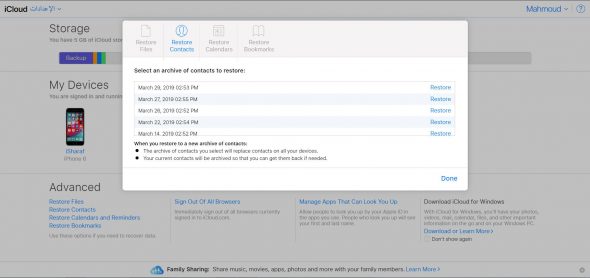
وبنفس الطريقة يمكنك استعادة التقويمات والتذكيرات.
إذا كنت ممن يحتفظون بكل شيء على هواتفهم، عليك إيجاد طرق إضافية لتخزين بياناتك حتى تتمكن من استعادتها إذا ألمت بهاتفك أية ملمة. عليك باستخدام التخزين السحابي مثل Dropbox
أو Google Drive
أو OneDrive
أو iCloud Drive الخاص بآبل.
الحقيقة أننا لا نفكر في النسخ الاحتياطي إلا إذا تعرضنا لموقف فقدان أي من ملفاتنا المهمة على هواتفنا. لذا عليك أخذ نسخ احتياطية على فترات منتظمة سواء على الآي-كلاود أو على الآي-تيونز أو على أي منصة تخزين سحابي أخرى.
المصدر:

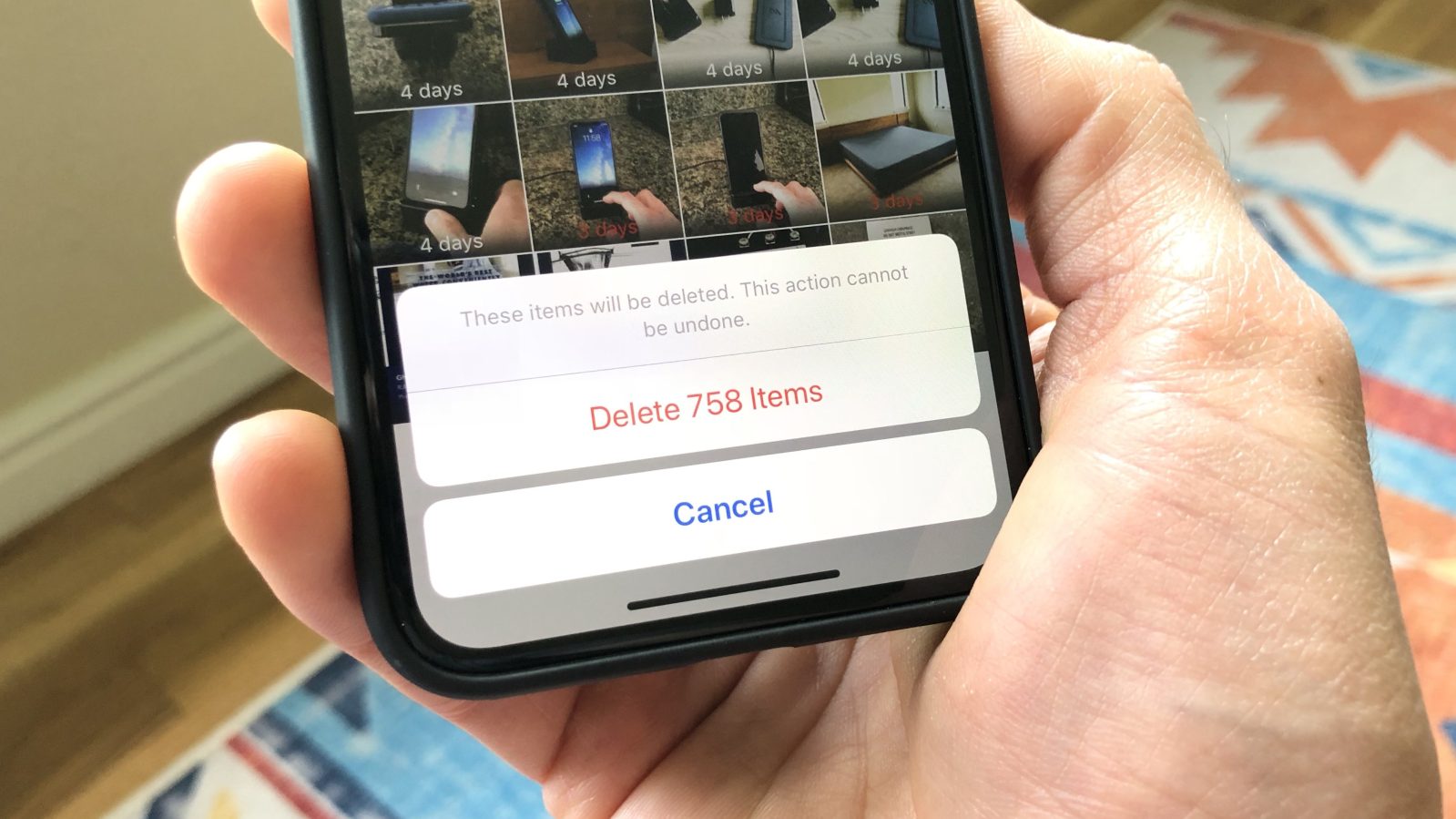

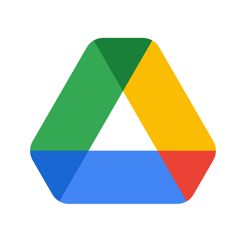

السلام عليكم
حدث عندي على جهاز الايفون انني قمت بمسح جميع المحتويات والاعدادات ظناً مني انني قد اخذت نسخة من جميع الصور ومقاطع الفيديو الى جهاز الحاسوب عن طريق برنامج itools ولكن للأسف بعد ان خطوت هذه الخطوة لم اجد ما كنت اريده من الصور ومقاطع الفيديو، علماً انه لا توجد نسخة احتياطيه في ايكلاود … شاكراً لكم حسن تعاونكم.
السلام عليكم ورحمة الله وبركاته شكرا لكم شرح متميز كعادتكم البارحة طبقت خطوات استعادة جهات الاتصال من iCloud لصديقي بعد ان حذفها بالخطء كل التوفيق لكم أن شاء الله
عاوز اسم تطبيق من اللي بيرجع الصور و شكرا
هناك العديد من التطبيقات المجاني
مشكورين
أخوان عندي سؤال لما دخلت على تطبيق iCloud Drive لقيت هذا التطبيق انه تم تحميله من قبل لما اضغط عليه ما ينزل عندي ورمز التنزيل لونه شفاف شو السبب اللي عنده خبره يحكي لي
آيفون إسلام المحترمين أنا متابع لكم ومعجب بطروحاتكم ، وعندي تعليق حول إستعادة الملفات المحدوفة وقد تكرر ذلك في موقعكم مرارا ، وفي مرة من المرات قمت بإنزال برنامج بقيمة ٧٠ دولار تقريبا اعتقد انكم ذكرتموه في موضوع سابق ( اذا لم تختي الذاكرة !) واعتقد انه ذُكر انه يقوم باسترجاع البيانات ، ومع علمي بعدم إمكان الإستعادة بسبب التشفير ( في حال وجود رقم سري ) قمت بتجربته وهو برنامج شهير ولم يخب ضني فقد قمت بعمل فورمات للآيفون كامل ثم شغلته على اساس انه ايفون جديد ولم يستطع البرنامج استعادة سوى امر واحد وهو ال contacts فيما عدا ذلك من صور وبيانات مهمة لم يستطع استرجاع اي شيء بتاتا ، لذا امل منكم تحري الدقة فهذه تعتبر معلومات خاطئة ونحن نفترض ان اي شخص يكتب في موقعكم هو شخص محترف ومطلع على مثل تلك الأمور.
شكرا جزيلا لكم
أنا أحب تخزين بياناتي بالطريقة التقليدية والتي هي الأيتونز فهي لا تحتاج تخزين إضافي إلا من قرص حاسوبك، خاصة إذا فاقت مساحة التخزين الاحتياطي للجهاز الأيفون ال5 gb فهنا تصبح خدمة الأيكلاود غير مفيدة.
مشكورين يا أي-فون إسلام على هذا المقال 😘
تطبيق Dropbox لا يعلى عليه متفوق بجدارة
بالنسبة للطريقة الأولى مين الغبي بده يحذف كل البيانات والتطبيقات ويعمل اعادة ضبط المصنع ويروح كل شيء بس مشان صورة او صورتين شو هاي الصورة اللي يعمل هيك 🤣 يمكن صورة حبيبته الي يخسر كل شيء مشانها دخيل هذا الحب☺️ يا ستار استر انحبسنا الليلة 🙄
تطبيق اي كلاود درايف جميل جدا و استخدمه كثيرا و مفيد للجميع
مشكورين 😘
أنا عجبني تطبيق iCloud Drive وما كنت أعرفه الا منكم يا iPhone إسلام وانا كنت أريد تطبيقات السحابة وهي التطبيقات اللي لا تتعلق بابل مش آمنة 😘
السلام عليكم ورحمةالله وبركاته
جزاكم الله خيرا ايفون اسلام
كان فى كلام من ابل انهم هيزودو المساحه للسحابه التخزينه المجانيه اكتر مم 5 جبجا.
مفيش كلام عن الموضوع ده.
او مفيش حل لانى دايما يجيلى لا يمكن عمل نسخ احتياطى بسبب المساحه.